Vill du ha ett extra lager säkerhet kring din data och dina tjänster? Med tvåfaktorsautentisering (2FA) blir det svårare för obehöriga att ta sig in – även om någon skulle få tag på dina inloggningsuppgifter.
När du har 2FA aktiverat räcker det inte bara med användarnamn och lösenord. Du verifierar också din inloggning med ett engångslösenord som skickas via app, e-post, SMS – eller med biometriska metoder som fingeravtryck eller FaceID.
💡 Tänk på att om du väljer biometrisk inloggning, till exempel fingeravtryck från mobilen, kan det bli klurigt att logga in från andra enheter som inte har samma funktion.
Aktivera tvåfaktorautentisering
- Logga in i kontrollpanelen
Gå till kontrollpanelen och logga in med dina användaruppgifter. - Gå till säkerhetsinställningar
Klicka på ditt användarnamn uppe till höger och välj ”Säkerhet och inloggning”.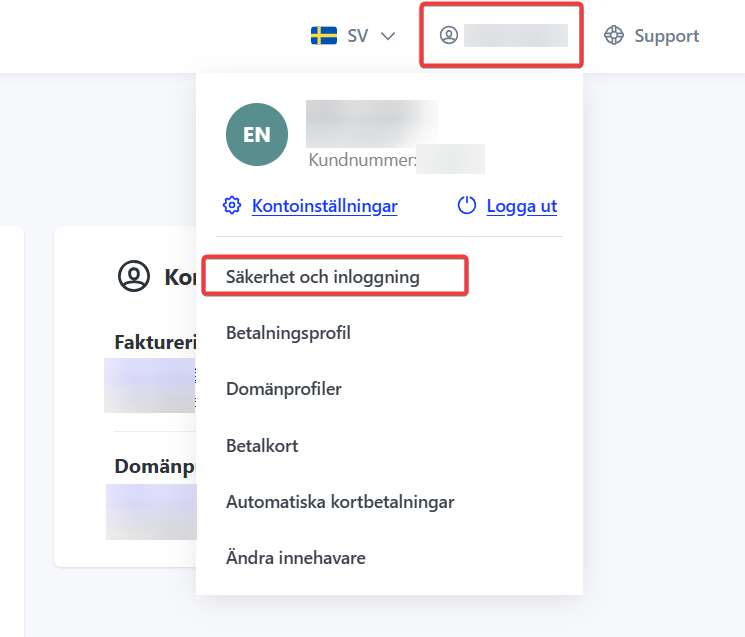
- Starta inställningen av tvåfaktorsautentisering
Klicka på ”Ställ in tvåfaktorsautentisering” för att påbörja processen.
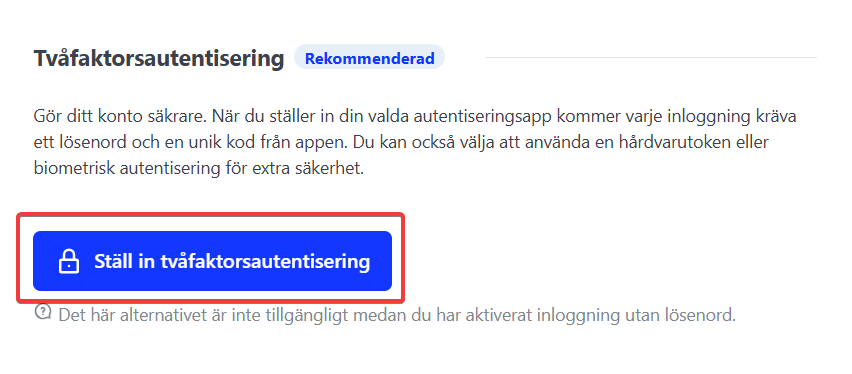
- Välj autentiseringsmetod
Du kan välja mellan olika metoder för 2FA:
Tidsbaserat engångslösenord (TOTP): Använder en autentiseringsapp som genererar engångskoder.
E-post: Engångskoder skickas till din registrerade e-postadress.
SMS: Engångskoder skickas till ditt mobilnummer.
Välj den metod som passar dig bäst och följ instruktionerna nedan för respektive alternativ.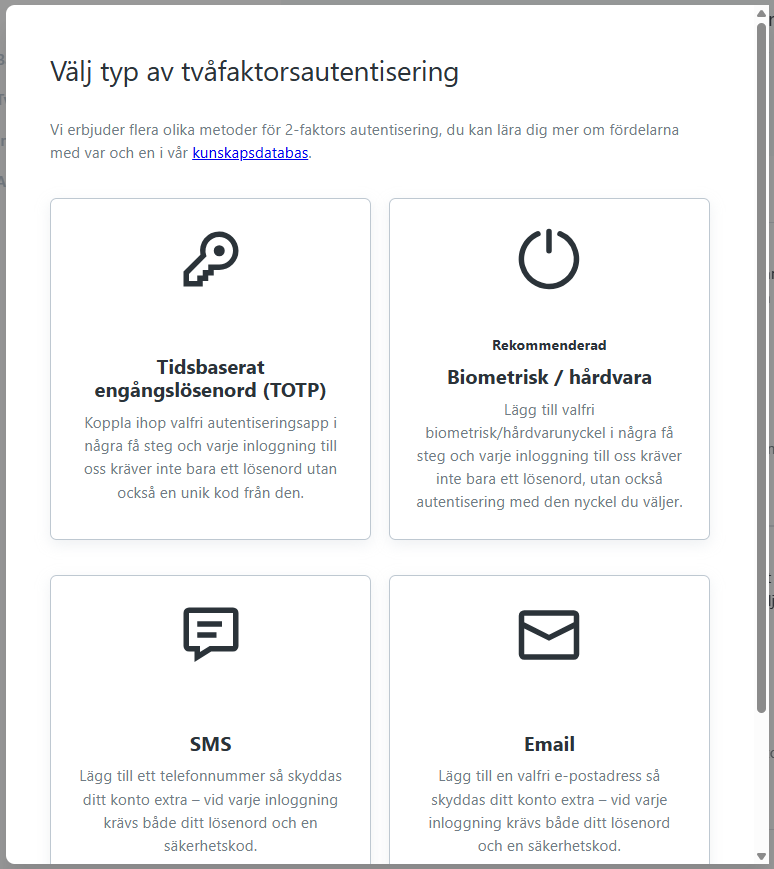
Tidsbaserat engångslösenord (TOTP)
- Spara återställningskoder
- Du får ett antal återställningskoder som kan användas om du förlorar tillgång till din enhet. Spara dessa på ett säkert ställe, gärna offline. Klicka på ”Jag har sparat återställningskoderna” för att fortsätta.
- Ladda ner en autentiseringsapp
Vi rekommenderar Google Authenticator, men andra appar som stödjer TOTP fungerar också. - Lägg till ditt konto i appen
Öppna autentiseringsappen och ange koden som visas i kontrollpanelen. Appen börjar nu generera 6-siffriga engångskoder för ditt konto.
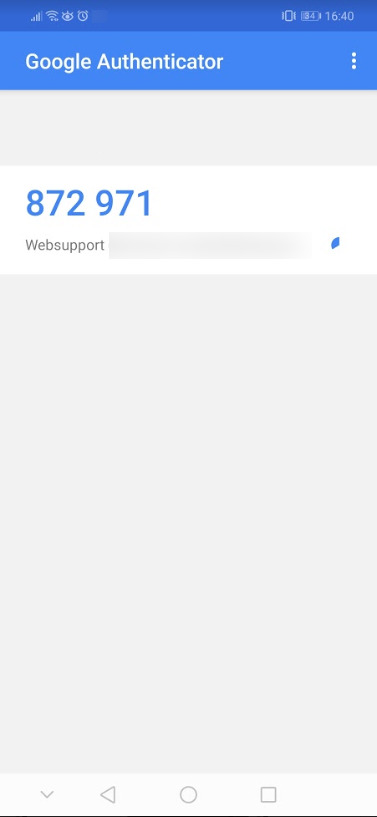
- Bekräfta koden
Ange den 6-siffriga koden från appen i din kontrollpanel.
Observera att koden har en begränsad giltighetstid, så det är viktigt att bekräfta så snabbt som möjligt. - Spara och slutför
Klicka på ”Spara” för att slutföra aktiveringen av tvåfaktorsautentisering. Klart!
Tvåfaktorsautentisering med e-post eller SMS
- Välj SMS eller e-post som metod
För SMS: Fyll i det mobilnummer du vill använda.
För e-post: Ange den e-postadress du vill använda. - Verifiera med en engångskod
När du valt metod skickas en engångskod till din mobil eller inkorg.
Skriv in den sexsiffriga koden i fältet som visas i kontrollpanelen. - Bekräfta och slutför
När du har fyllt i rätt kod bekräftar du aktiveringen. Nu är tvåfaktorsautentisering igång!
